EDA/PLD中的LabVIEW的文件管理操作
文件管理操作VI和函数节点位于函数选板的“编程→文件I/O→高级文件函数”子选板,如图1所示。其中包括文件管理操作和文件路径操作。 文件管理又包括对文件的操作和对文件目录的操作。文件操作包括移动、复制、删除文件以及修改文件特性;文件目录的操作包括创建目录、列出目录内容。表1详细列出了文件管理操作节点的图标和功能。 文件管理操作节点中还包含一个Express VI——文件对话框,其图标和接线端如图2所示。 文件对话框Express VI的输入和输出接线端说明如下。 按钮标签:指定确定或当前目录按钮中的标签,如果标签超过按钮的长度,则超过的部分不显示。 表1文件管理操 在EDA/PLD领域,LabVIEW作为一个强大的图形化编程环境,提供了丰富的文件管理功能,使得开发者可以方便地处理文件和目录。这些功能集中在函数选板的“编程→文件I/O→高级文件函数”子选板中,涵盖了文件的创建、移动、复制、删除等基本操作,以及目录的创建和内容列举。 文件管理操作主要包括两大部分:文件操作和目录操作。文件操作允许用户执行如移动文件到不同位置、复制文件以备份或分享、删除不再需要的文件,以及修改文件的属性,如权限、隐藏状态等。而目录操作则涉及创建新的目录结构、查看目录中的文件列表,这在处理大量数据或组织项目文件时尤其有用。 LabVIEW中还包括一个名为“文件对话框”的Express VI,它为用户提供了一种直观的界面来选择或浏览文件。这个Express VI的图标和接线端清晰明了,便于用户使用。接线端包括“按钮标签”用于自定义对话框按钮的文字,“开始路径”用于设定对话框打开时初始显示的路径,“类型(所有文件)”用于指定文件类型的筛选,例如通过通配符“?”和“*”进行过滤,“类型标签”则可以为不同类型文件设置不同的标签,“默认名称”是对话框中预设的文件名提示,“存在”输出真当选择了已存在的文件或目录,“取消”表示用户未做选择,“所选路径”则返回用户最终选定的文件或目录的完整路径。 此外,文件对话框还支持配置,如图3所示,用户可以通过配置框选择是否限制为单选,或者是否将库链接库(LLB)视为文件夹来显示其中的内容。这样的灵活性使得文件对话框能够适应多种不同的应用场景。 文件路径操作方面,LabVIEW提供了多个专门的节点来处理路径相关的任务。表2详细列出了这些节点的功能,它们可以帮助用户获取、解析、组合或验证文件路径,确保文件操作的准确性和有效性。 通过这些文件管理工具,LabVIEW用户可以高效地管理和操作文件系统,这对于在EDA/PLD项目中处理数据、配置文件、日志记录等任务至关重要。无论是简单的文件操作还是复杂的文件系统交互,LabVIEW都能提供强大而直观的支持。
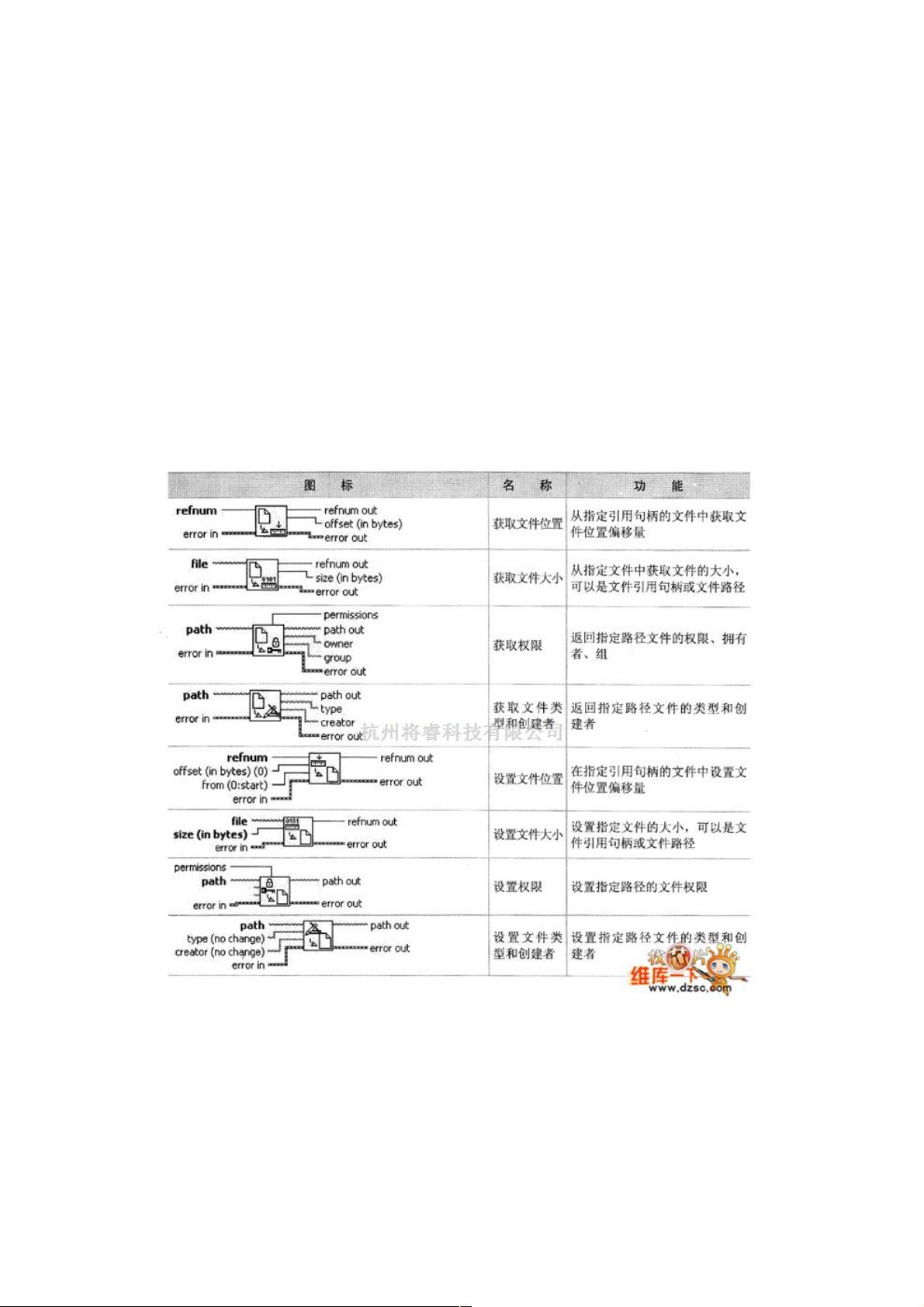

- 粉丝: 3
- 资源: 920
 我的内容管理
展开
我的内容管理
展开
 我的资源
快来上传第一个资源
我的资源
快来上传第一个资源
 我的收益 登录查看自己的收益
我的收益 登录查看自己的收益 我的积分
登录查看自己的积分
我的积分
登录查看自己的积分
 我的C币
登录后查看C币余额
我的C币
登录后查看C币余额
 我的收藏
我的收藏  我的下载
我的下载  下载帮助
下载帮助

 前往需求广场,查看用户热搜
前往需求广场,查看用户热搜最新资源
- 【岗位说明】物流中心部门职责说明书.doc
- 【岗位说明】物资设备部部门职责.doc
- 【岗位说明】物流公司的五个岗位及职责.doc
- 【岗位说明】物业部职能说明书.doc
- 【岗位说明】物流公司各岗位工作职责.docx
- 【岗位说明】物流组织架构和岗位职责.docx
- Qt嵌入式图形开发资料
- Formality官方Tutorial
- python考试复习题库
- Mysql8.0 安装包
- python简答题复习题库1
- 【岗位说明】传媒部门制度及岗位职责.doc
- 【岗位说明】传媒公司副总经理岗位说明书.doc
- 【岗位说明】传媒公司部门职责人员细则.doc
- 【岗位说明】传媒公司岗位职责.doc
- 【岗位说明】传媒公司各职位招聘任职资格.doc


 信息提交成功
信息提交成功